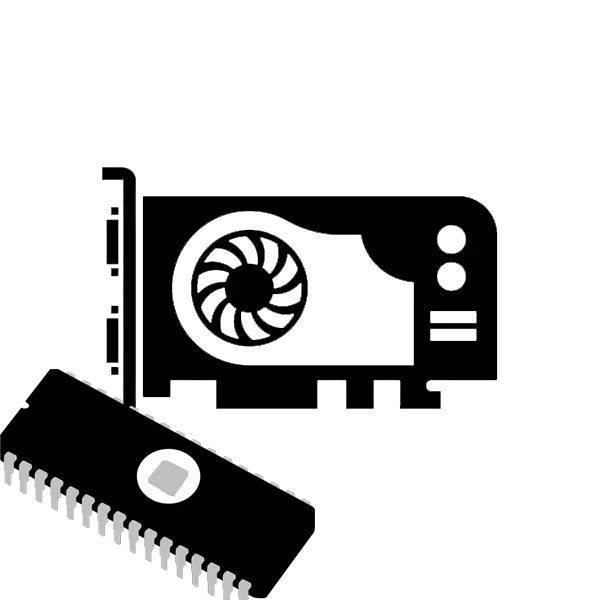
Бейне карточканы BIOS жаңарту өте сирек қажет, ол маңызды жаңартулардың нәтижесімен немесе параметрлерді қалпына келтірумен байланысты болуы мүмкін. Әдетте графикалық адаптер барлық уақытын жыпылықтамай жақсы жұмыс істейді, бірақ егер сіз оны орындау керек болса, оны мұқият орындау керек және нұсқауларды дәл орындау керек.
Біз BIOS бейне карталары Amd
Бастамас бұрын, біз сіздің назарыңызды аударуға кеңес береміз, барлық әрекеттер үшін нұсқауларға сәйкес қатаң орындау керек. Оданның кез-келген ауытқуы жұмысты қалпына келтіруге қызмет ету үшін, қызмет көрсету орталығының қызметтерін пайдалануы мүмкін. Енді микробағдарламалық жасақтама микробағдарламасы BIOS AMD видео карталарына назар аударайық:
- GPU-Z бағдарламасының ресми сайтына өтіп, оның соңғы нұсқасын жүктеңіз.
- Оны ашып, бейне карта, GPU моделі, BIOS нұсқасы, түрі, жад өлшемі және жиілігі.
- Осы ақпаратты пайдаланып, Tech Power Up веб-сайтында BIOS бағдарламалық жасақтамасын табыңыз. Сайттағы нұсқаны және бағдарламада көрсетілген нұсқаны салыстырыңыз. Жаңарту қажет емес, толық қалпына келтіруді аяқтау қажет болған жағдайда.
- Жүктелген мұрағатты кез-келген ыңғайлы жерде ашыңыз.
- RBE BIOS редактор бағдарламасын ресми сайттан жүктеп, оны іске қосыңыз.
- «BIOS-ті жүктеу» тармағын таңдап, шығарылмаған файлды ашыңыз. Микробағдарламалық жасақтаманың дұрыс екеніне көз жеткізіп, ақпаратты «Ақпарат» терезесіндегі ақпаратты қараңыз.
- «Сағат параметрлері» қойындысына өтіп, жиіліктер мен кернеуді тексеріңіз. Индикаторлар GPU-Z бағдарламасында көрсетілгендермен сәйкес келуі керек.
- GPU-Z бағдарламасына өтіп, микробағдарламаның ескі нұсқасын қайтадан жалғаңыз, осылайша оған оралып, оған оралыңыз.
- Жүктелетін флэш-дискіні жасаңыз және екі файлды бағдарламалық жасақтама және Atiflah.exe жыпылықтайтын түбірлік қалтасына жылжытыңыз, оны Әзірлеушінің ресми сайтынан жүктей алады. Микробағдарлама файлдары ROM форматы болуы керек.
- Бәрі микробағдарлама бастауға дайын. Компьютерді өшіріп, жүктеу дискісін салып, іске қосыңыз. Бұрын сіз BIOS-ті флэш-дискіден жүктеу үшін теңшеуіңіз керек.
- Сәтті жүктеп алғаннан кейін, пәрмен жолы экранда, қайда кіру керек:
atiflash.exe -p 0 new.rom
«New.rom» қайда - жаңа микробағдарламамен файлдың атауы.
- Enter пернесін басып, процесс аяқталғанша күтіңіз және оны қайта бастағанша күте тұрыңыз, ол жүктеме дискісін оған дейін тартыңыз.

Tech Power Up веб-сайтына өтіңіз
Download RBE BIOS редакторының бағдарламасы
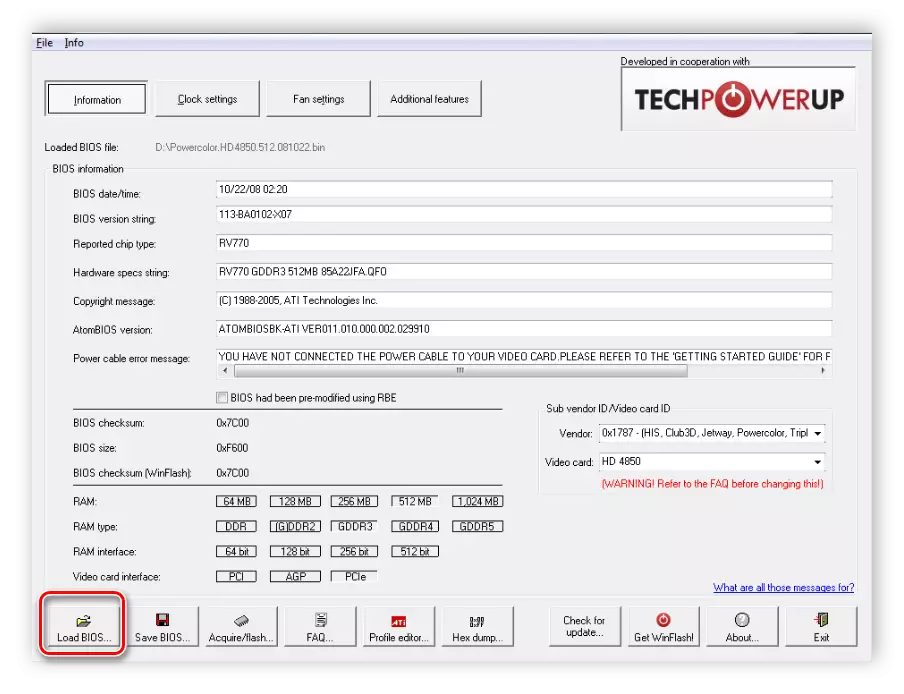
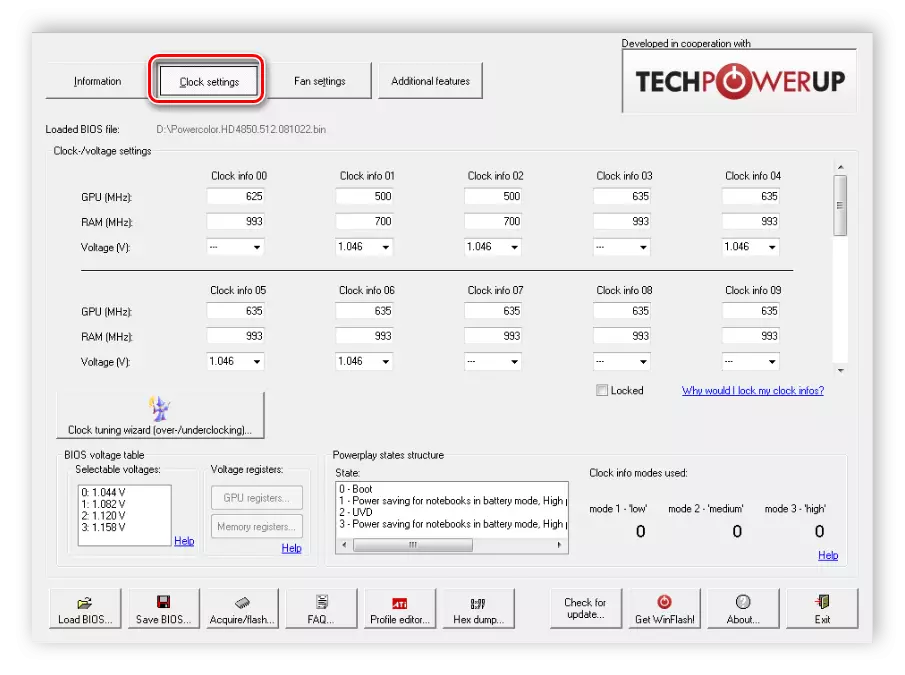

Atiflah жүктеу
Толығырақ: Windows жүйесінде жүктелетін флэш-дискіні құру туралы нұсқаулар
Толығырақ: BIOS-ті флэш-дискіден жүктеу үшін теңшеңіз
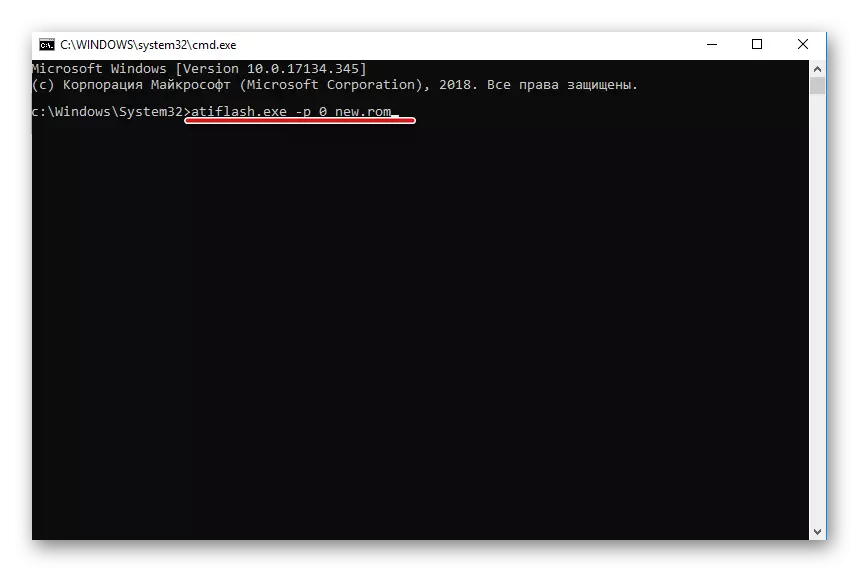
BIOS ескі нұсқасына оралу
Кейде микробағдарлама орнатылмаған және көбінесе бұл пайдаланушылардың алдын-ала жазылуы арқылы болады. Бұл жағдайда бейне карта жүйемен анықталмайды және кірістірілген графикалық үдеткіш болмаған кезде, монитордағы кескін жоғалады. Бұл мәселені шешу үшін сіз алдыңғы нұсқаға оралуыңыз керек. Барлығы өте қарапайым:
- Егер біріктірілген адаптерден жүктеу сәтсіз болса, онда PCI-e ұясы басқа бейне карточкаға қосылуы және одан жүктеуі керек.
- BIOS-тің ескі нұсқасы сақталған барлық жүктелетін флэш-дискіні пайдаланыңыз. Оны жалғап, компьютерді жүктеңіз.
- Экранда командалық жол қайтадан пайда болады, бірақ бұл жолы сіз пәрменді енгізуіңіз керек:
Atiflash.exe -p -p -F 0 and.rom
«Old.rom» деген жерде ескі микробағдарламамен файлдың атауы.
Ары қарай оқу:
Компьютерден бейне картаны өшіріңіз
Бейне картаны компьютер тақтасына қосыңыз
Бұл тек картаны өзгерту және сәтсіздіктің себебін табу үшін ғана қалады. Ол жүктелген болуы мүмкін, ол микробағдарламаның немесе файлдың бірдей нұсқасы бүлінген. Сонымен қатар, сіз бейне картаның кернеуі мен жиілігін мұқият зерделеуіңіз керек.
Бүгін біз AMD микробағдарламалық жасақтамалығының процесті қарастырдық. Бұл процесте қиын ештеңе жоқ, тек нұсқауларды орындау маңызды және қажетті параметрлерді мұқият тексеріп, оның микробағдарламасын шешпейтін маңызды мәселелер жоқ.
Сондай-ақ қараңыз: NVIDIA бейне картасындағы BIOS жаңарту
